XpdfReader es una fuente abierta de lector de PDF para Windows y Linux
Si me preguntan cuál es el mejor lector de PDF gratuito es, mi respuesta siempre va a ser SumatraPDF. Aunque he utilizado Microsoft Borde (el original) para los archivos Pdf en ocasiones, yo no cambio por completo.
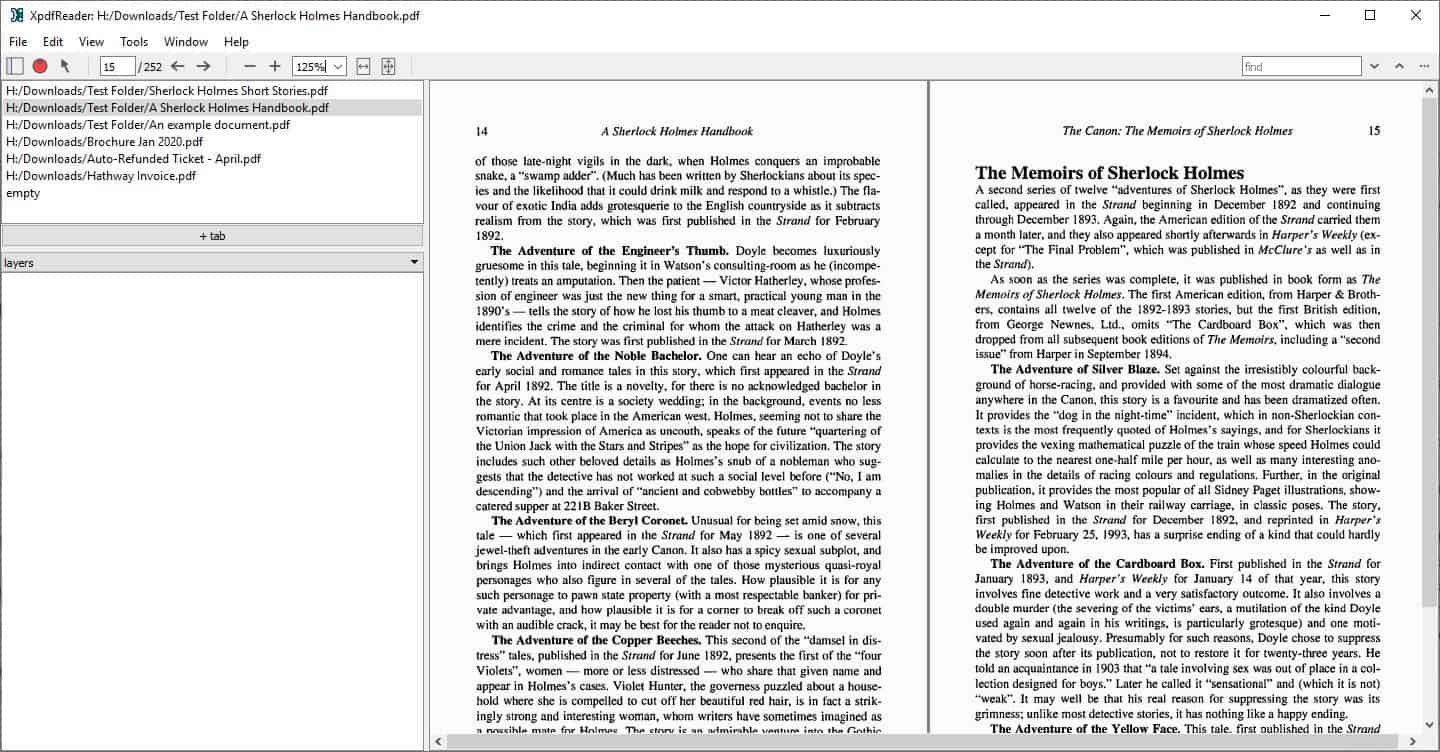
Pero siempre es bueno tener una alternativa. La mayoría de los lectores de PDF, vienen con un “freemium” de la etiqueta, que puede ser molesto. Xpdfreader es una excepción a esto. Es una fuente abierta de lector de PDF que está disponible para Windows y Linux.
Utilice el menú Archivo para abrir un nuevo PDF, volver a cargar el actual o para imprimir el documento. La parte superior izquierda del panel en XpdReader la interfaz es de las pestañas del panel, haga clic en el “+ tab” para abrir un nuevo archivo. Alternar entre documentos abiertos con un solo clic. O bien, puede abrir varias instancias del programa mediante la opción “Abrir en Ventana Nueva” opción. El menú de la Ventana puede ser utilizado para gestionar las ventanas abiertas y las pestañas, por ejemplo, si desea cerrar una. El otro panel de la izquierda es para la visualización de las capas de contenido, marcadores, en sus documentos Pdf.
Si usted encuentra la barra lateral de distracción, usted puede activar haciendo clic en el primer icono en la barra de herramientas. Este también es posible desde el menú Ver. El menú también contiene opciones para activar/desactivar la barra de herramientas de página y las etiquetas. Usted puede rotar la página hacia la derecha o hacia la izquierda o cambiar al modo de pantalla completa en el menú ver.
La Pantalla del sub-menú en XpdfReader puede ser utilizado para cambiar de Página Individual, Continuo, Side-by-Side Single, Side-by-Side Continua y Horizontal Continua de los modos de vista. Estos son útiles si desea leer un PDF de un libro, o una página de documento.

Nota: El modo de vista no será de mucha utilidad si te acercas demasiado.
Haga clic en el botón redondo de la barra de herramientas para ver la ventana de error, que los registros de los mensajes como contraseña incorrecta. El icono del cursor se utiliza para cambiar al modo de selección. Cuando esté en este modo, dibujar un cuadro para seleccionar un área. Ahora, haga clic en Ver > Zoom a la selección” para ver el contenido en una vista ampliada. Hacer clic en el icono de nuevo vuelve al modo de cursor, lo cual es útil para la selección de texto (para copiar a otros programas).
Usted puede navegar por las páginas en XpdfReader utilizando el número de página del cuadro, introduzca un número de página y pulse enter para saltar a la página. O utilice los botones de flecha junto a la caja para pasar las páginas de forma manual. El siguiente conjunto de botones de las herramientas de zoom, personalmente me ha gustado el menú Zoom mejor. El tamaño de la página opciones permiten ajustar la página a la ventana, o en la página de ancho. Esto puede ser útil, dependiendo del contenido del libro.
Ahora una de las cosas que se considera una característica principal en los lectores de PDF, es la herramienta de desplazamiento. Normalmente este es accesible desde la barra de herramientas, o haga clic izquierdo o derecho-clic + arrastrar a la sartén. Xpdfreader tiene una herramienta pan, pero para utilizar este servicio, usted tendrá que mantener el botón central del ratón. Eso no es exactamente lo que yo llamaría conveniente.
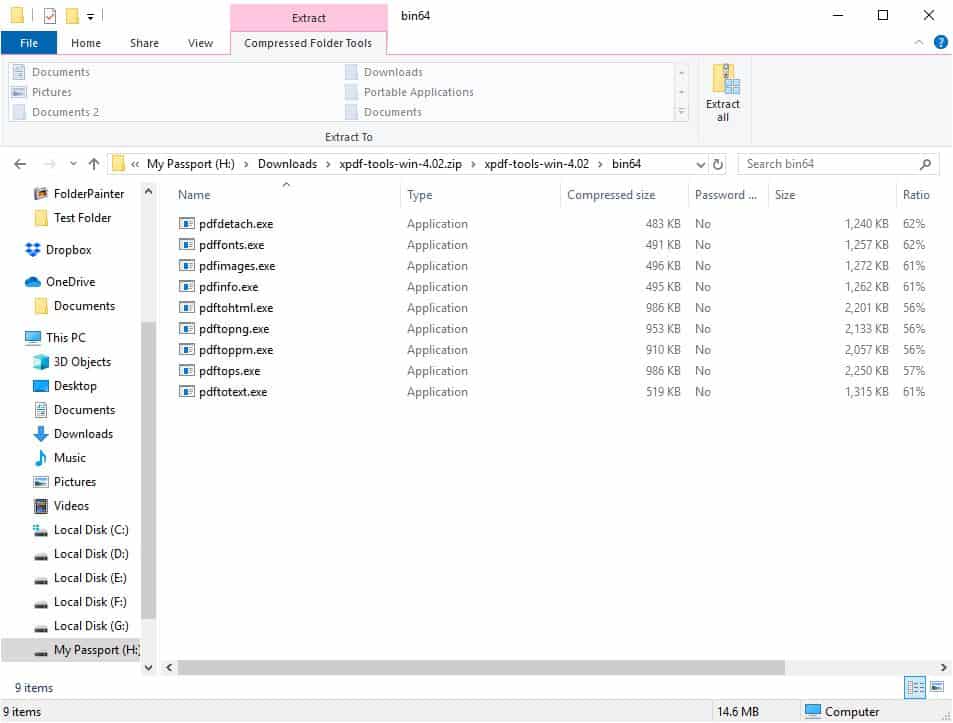
XpdfReader viene con un conjunto opcional de utilidades llamado Xpdftools. Estas son las herramientas de línea de comandos que vienen en un archivo portátiles. Usted las puede utilizar para convertir el archivo PDF a texto, extraer imágenes, etc. Consulte la xpdfrc.txt (dentro de las herramientas de archivo) para obtener más información acerca de cómo utilizar las herramientas.
El programa se basa en XpdfWidget que fue creado por el mismo desarrollador. Usted puede encontrar el código fuente en la página de descarga.
XpdfReader es un dlls de qt5 aplicación. El programa no es portátil. Es un peso ligero y rápido lector de PDF, aunque como SumatraPDF usuario, prefiero la segunda.
Gracias por ser un Ghacks lector. El post XpdfReader es una fuente abierta de lector de PDF para Windows y Linux apareció por primera vez en gHacks de Noticias de Tecnología.